如何隱藏選擇性 WordPress 帖子和頁面的標題
已發表: 2022-11-11您想隱藏選擇性 WordPress 帖子和頁面的標題嗎?
標題對搜索引擎和訪問者都有幫助,但並非每個頁面都需要根據其設計顯示標題。
在本文中,我們將向您展示如何隱藏特定 WordPress 帖子和頁面的標題。
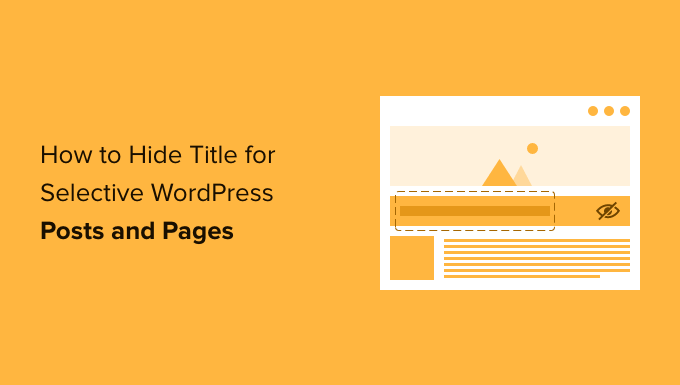
為什麼隱藏特定 WordPress 帖子或頁面上的標題?
當您創建 WordPress 頁面或發佈時,您首先會看到一個“添加標題”字段,您將在其中輸入您的標題。
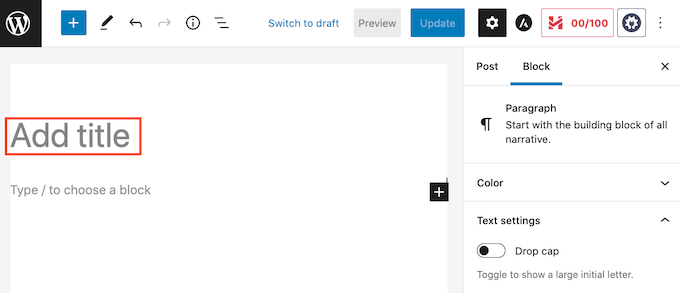
大多數 WordPress 主題在頁面或帖子的頂部顯示此標題。 一個描述性的、相關的標題可以讓訪問者知道他們在正確的位置以及對該頁面的期望。
標題可能會有所幫助,但並非每個頁面或帖子都需要標題。 您網站的主頁就是一個常見的例子。
在其他時候,您可能希望在不同的區域顯示頁面的標題。 例如,您可能會以醒目的橫幅開始您的目標網頁,然後在頁面下方顯示標題。
在本指南中,我們將介紹在 WordPress 中隱藏帖子或頁面標題的三種不同方法。 只需單擊下面的鏈接即可跳轉到您喜歡的方法。
- 方法 1:刪除完整站點編輯器中的所有帖子標題
- 方法 2. 使用 CSS 隱藏特定帖子或頁面上的標題
- 方法 3. 使用插件隱藏選擇性 WordPress 標題
- 方法 4. 在自定義頁面設計中隱藏選擇性 WordPress 標題
方法 1:使用完整站點編輯器刪除帖子標題
如果您使用的是 WordPress 5.9 或更高版本,並且有一個支持完整站點編輯的 WordPress 主題,那麼您可以使用此方法從所有帖子或所有頁面中刪除標題。
不確定您的主題是否支持完整的站點編輯?
如果是這樣,那麼您將在 WordPress 儀表板中看到菜單選項外觀 » 編輯器。
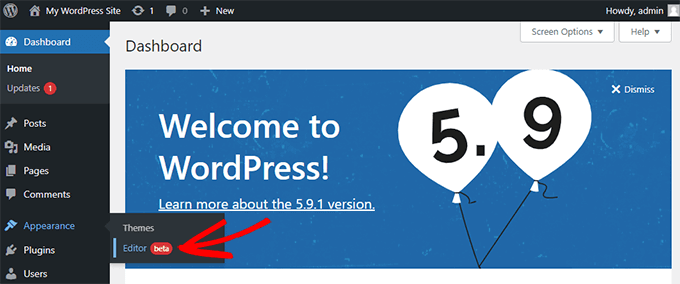
單擊“編輯器”後,將啟動完整的站點編輯器。
從這裡,您需要通過單擊頁面頂部的下拉菜單來選擇要編輯的模板,然後單擊“瀏覽所有模板”。
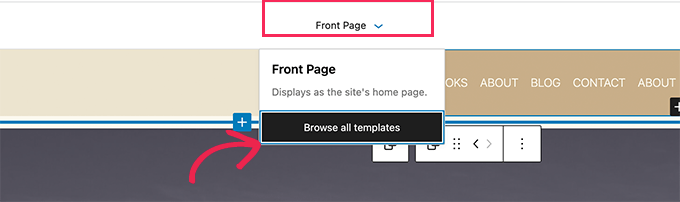
在此示例中,我們將編輯 Single Post 模板,以便我們可以隱藏所有博客文章標題。
要隱藏標題,首先您需要單擊博客文章標題。 然後,只需單擊三個點選項菜單並選擇底部的“刪除帖子標題”選項。
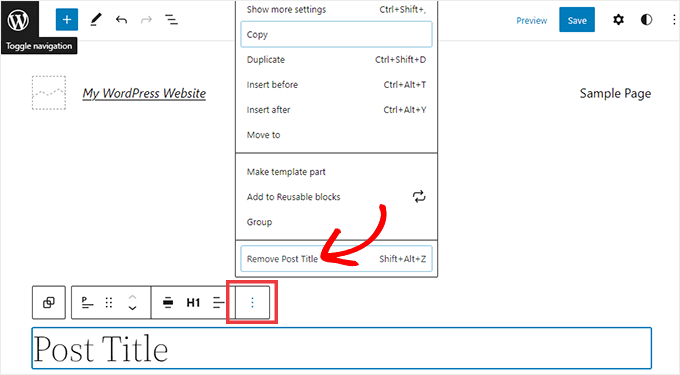
完成自定義模板後,不要忘記單擊屏幕頂部的保存按鈕。
就是這樣,您已經隱藏了所有博客文章的標題。
如果您想要一種僅在特定帖子或頁面上隱藏標題的方法,則下一種方法應該適合您。
方法 2:使用 CSS 隱藏選擇性 WordPress 標題
您可以通過向 WordPress 定制器添加自定義 CSS 代碼來隱藏頁面或帖子的標題。 此方法只是對訪問者隱藏標題,但仍會加載到頁面的 HTML 代碼中。
這意味著搜索引擎仍然可以使用標題來幫助他們了解您的頁面內容,這有利於您的 WordPress 網站的 SEO,並且可以幫助您獲得更多流量。
我們將向您展示如何隱藏特定帖子或頁面或所有帖子和頁面上的標題。
如何使用 CSS 隱藏特定 WordPress 帖子或頁面上的標題
要使用 CSS 隱藏頁面或帖子的標題,您只需要知道其 ID。
在您的 WordPress 儀表板中,轉到Posts » All Posts或Pages » All Pages 。 然後找到要隱藏標題的頁面或帖子。
您現在可以打開此帖子或頁面進行編輯。
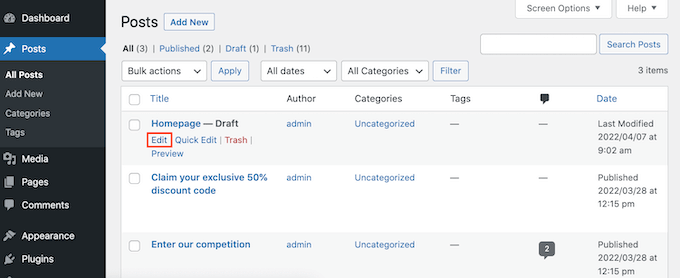
現在只需查看瀏覽器地址欄中的 URL。
您應該會看到一個“post=”部分,後跟一個數字。 例如'post=100'。
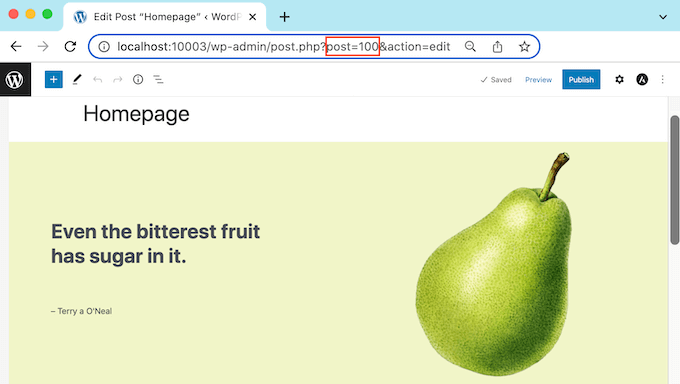
這是您帖子的 ID。 記下這個數字,因為您將在 CSS 代碼中使用它。
您現在可以轉到外觀»自定義。
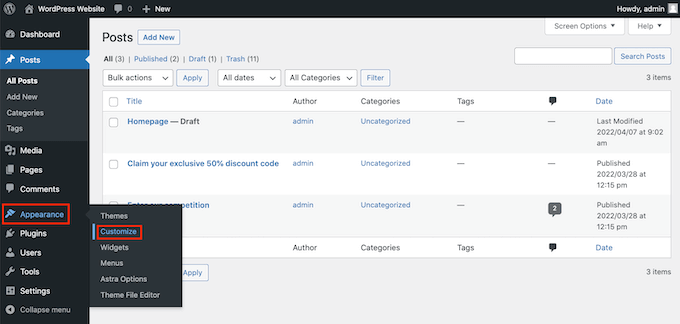
這將啟動 WordPress 定制器。
在側邊欄中,只需單擊 Additional CSS。
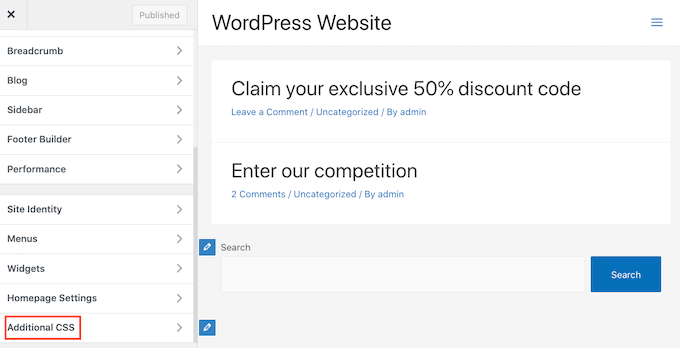
現在滾動到側邊欄的底部。
您現在應該會看到一個小型文本編輯器。 您將在此處鍵入 CSS 代碼。
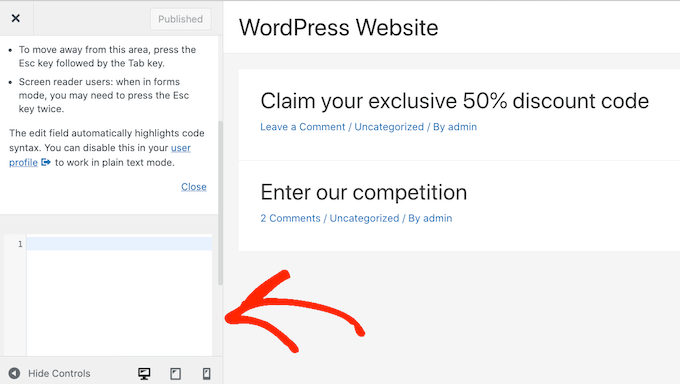
如果要隱藏帖子的標題,則需要使用以下代碼。
只需確保將“100”替換為您在上一步中獲得的帖子 ID。
.postid-100 .entry-title {
display: none;
}
如果你想隱藏一個頁面的標題,你需要使用一些稍微不同的代碼。
再次確保將“100”替換為您的真實頁面 ID。
.page-id-100 .entry-title {
display: none;
}
接下來,只需滾動到頁面頂部。
然後,您可以單擊藍色的發布按鈕。
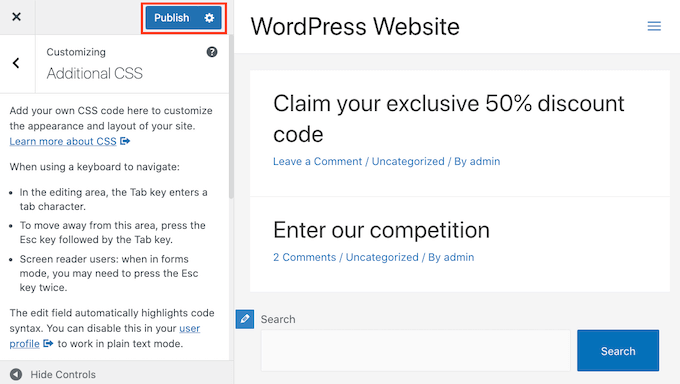
現在,如果您檢查此頁面或帖子,標題應該已經消失了。
標題還在嗎?
如果此方法對您不起作用,則您的 WordPress 主題可能正在使用不同的 CSS 類。 這意味著您的頁面或帖子 ID 將與其 URL 中顯示的數字不同。
要獲得正確的 ID,您需要使用瀏覽器的開發者控制台。
首先,轉到該頁面或在您的 WordPress 網站上發布。 然後,您可以打開瀏覽器的開發者控制台。
此步驟將根據您使用的 Web 瀏覽器而有所不同。 例如,如果您有 Chrome,那麼您可以在 Windows 上使用 Control+Shift+J 鍵盤快捷鍵,或者在 Mac 上使用 Command+Option+J 快捷鍵。
Chrome 用戶還可以按住 Control 並單擊頁面或帖子的任意位置,然後選擇“檢查”。
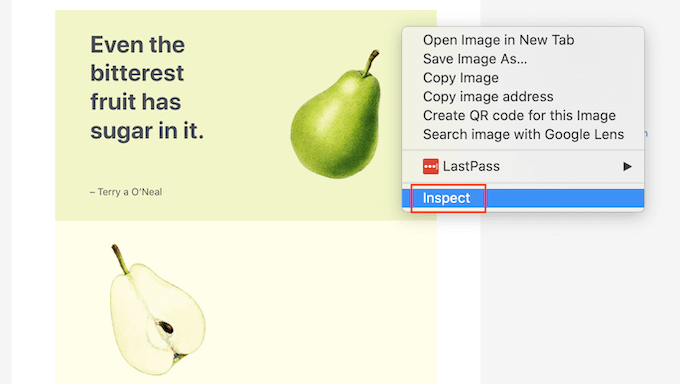
如果您不確定如何打開開發者控制台,您可以隨時查看瀏覽器的網站或官方文檔以獲取更多信息。
在開發者控制台中,單擊三個虛線圖標。 然後,您可以選擇“搜索”。
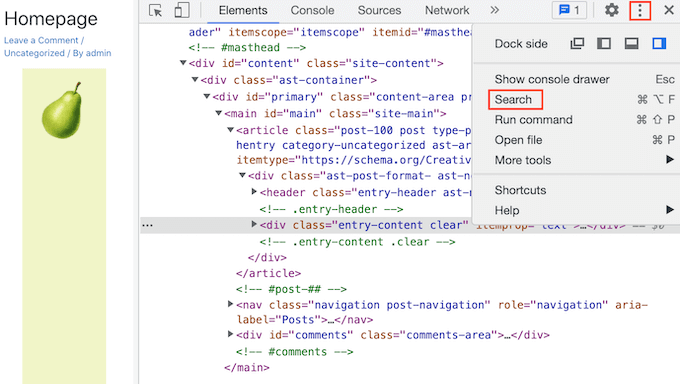
您現在應該會在開發者控制台底部看到一個搜索欄。
在此欄中,鍵入<body class ,然後只需按鍵盤上的 Enter 鍵。
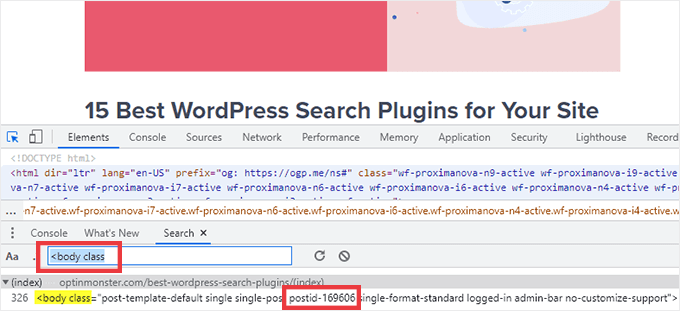
如果您正在查看 WordPress 頁面,您應該會看到類似於以下內容的內容。
<body class="page-template-default page page-id-78 logged-in admin-bar
no-customize-support wp-embed-responsive is-light-theme no-js singular">
在上面的示例代碼中,您可以看到“page-id”的值為 78。
如果您正在檢查 WordPress 帖子,控制台應顯示如下內容:
<body class="post-template-default single single-post postid-100 single-format-standard logged-in admin-bar no-customize-support wp-embed-responsive is-light-theme no-js singular">
在該示例中,“postid”值為 100。您現在可以將此值與我們在上一步中提供的 CSS 代碼一起使用。
只需按照上述過程,使用 WordPress 定制器將此代碼添加到您的網站。
您現在可以查看頁面或帖子。 標題應該消失了。
如何使用 CSS 隱藏所有帖子或頁面上的標題
要隱藏所有頁面和帖子的標題,請將以下內容複製/粘貼到文本編輯器中。
.entry-title {
display: none;
}
您想隱藏所有頁面的標題,而不是您的帖子嗎? 要隱藏所有頁面標題,請將以下內容複製/粘貼到小型文本編輯器中。

.page .entry-title {
display: none;
}
另一種選擇是隱藏所有帖子的標題。 您可以使用以下 CSS 執行此操作。
.post .entry-title {
display: none;
}
有時您可能想要隱藏所有帖子和頁面的標題。
為此,請添加以下內容。
.entry-title {
display: none;
}
方法 3:使用插件隱藏選擇性 WordPress 標題
您可以使用隱藏頁面和帖子標題輕鬆隱藏選擇性帖子和帖子的標題。 這個免費插件可讓您隱藏任何頁面、帖子甚至自定義帖子類型的標題。
首先,您需要安裝並激活隱藏頁面和帖子標題插件。 如果您需要幫助,可以按照我們關於如何安裝 WordPress 插件的教程進行操作。
激活後,打開您要編輯的頁面、帖子或自定義帖子。
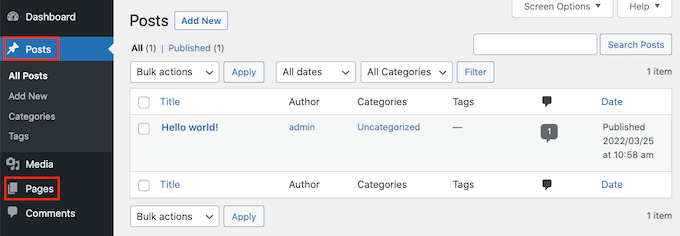
現在只需滾動到右側邊欄的底部。
在這裡,您會發現一個新的“隱藏頁面和帖子標題”框。
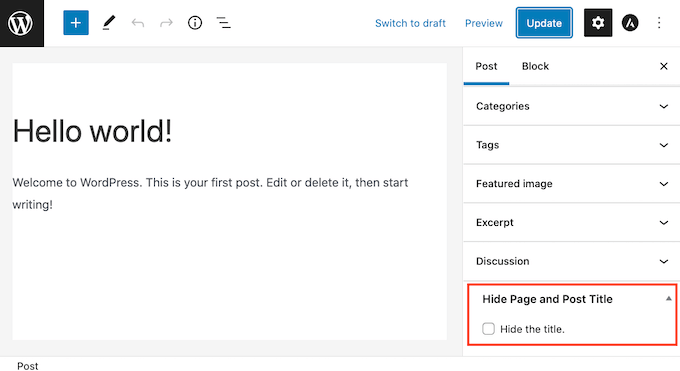
要隱藏標題,只需單擊以選中“隱藏標題”複選框。 然後,您可以正常更新或發布此帖子。
而已! 如果您訪問該頁面,您會注意到標題已消失。
在某些時候,您可能需要恢復此頁面或帖子的標題。
這很簡單。 只需打開頁面或發布進行編輯。 然後單擊以取消選擇相同的“隱藏標題”複選框。
不要忘記單擊屏幕頂部的更新按鈕。 現在,如果您訪問此頁面,標題應該會重新出現。
方法 4:使用 SeedProd 隱藏選擇性 WordPress 標題
另一種選擇是使用頁面構建器插件隱藏標題。
SeedProd 是市場上最好的 WordPress 頁面構建器插件。 您可以使用此插件輕鬆創建自定義頁面,甚至創建自己的 WordPress 主題。
這意味著您可以輕鬆地隱藏自定義頁面設計或主題上的標題。
SeedProd 帶有一個模板庫,其中包含 150 多個模板,您可以將其用作頁面設計的起點。 讓我們看看從這些主題模板之一中刪除標題是多麼容易。
在您的 WordPress 儀表板中,轉到SeedProd » Template Builder 。 然後,您可以單擊“主題”按鈕。
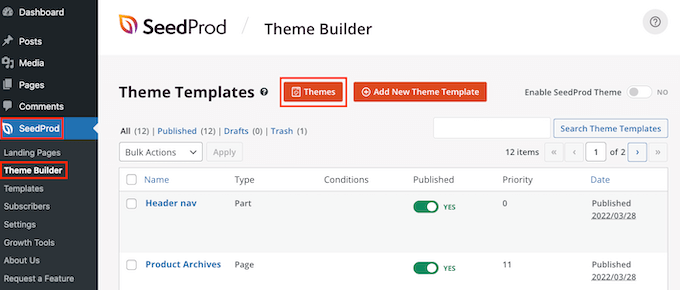
這將啟動 SeedProd 模板庫。 您現在可以瀏覽所有不同的設計。
要仔細查看模板,只需將鼠標懸停在其上即可。 然後點擊放大鏡圖標。
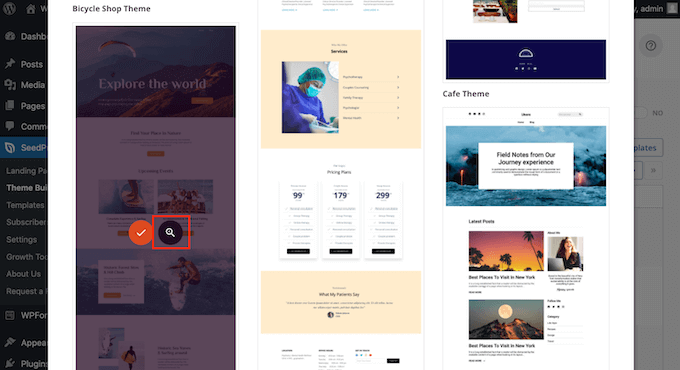
這將在新選項卡中打開模板。
當您找到要使用的模板時,將鼠標懸停在該模板上。 然後只需單擊複選標記圖標。
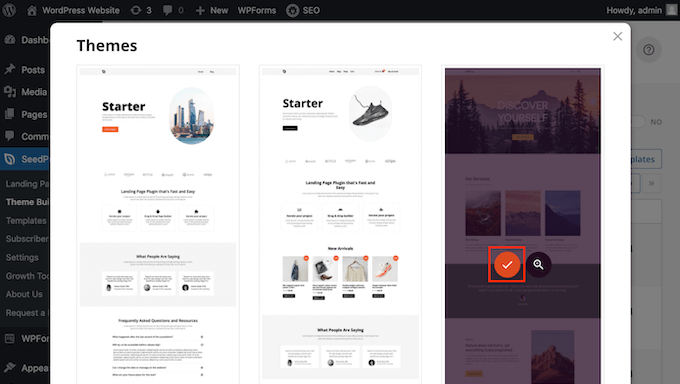
這會將所有此模板的設計添加到您的 WordPress 儀表板。
不同類型的內容通常有不同的設計。
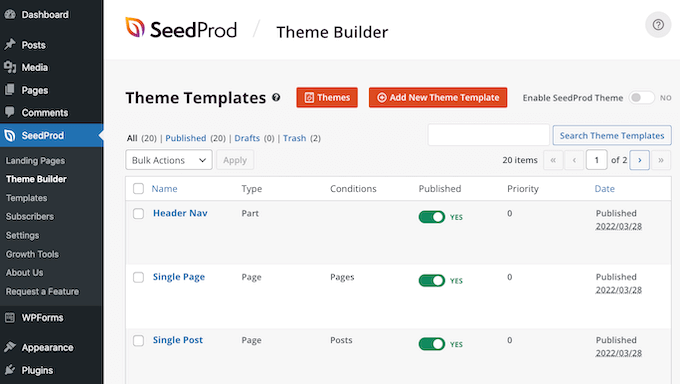
您可以使用這些模板來隱藏不同內容類型的標題。 例如,許多 SeedProd 模板的主頁都有單獨的設計。
要隱藏主頁的標題,您只需編輯主頁模板。
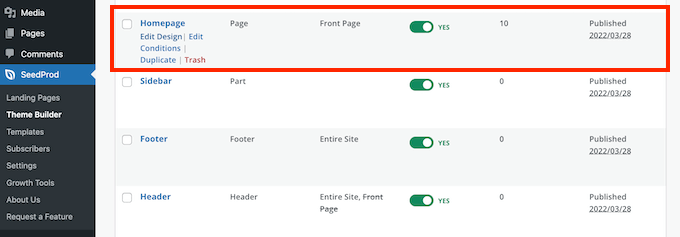
要隱藏所有帖子的標題,您通常需要編輯單個帖子模板。
同時,如果您想從頁面中隱藏標題,您通常會編輯 SeedProd 的單頁模板。
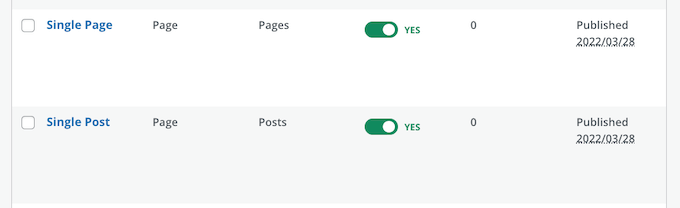
要編輯模板,請將鼠標懸停在它上面。
然後,您可以繼續並單擊“編輯設計”鏈接。
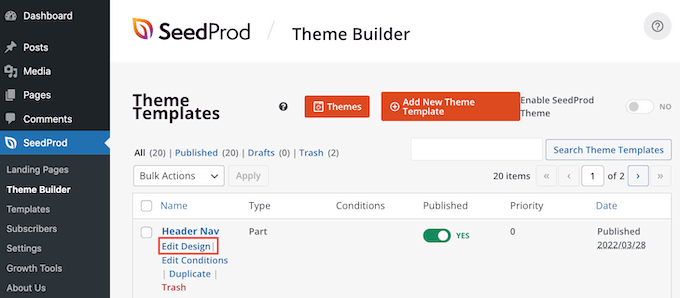
這將在 SeedProd 拖放編輯器中打開此設計。 要隱藏標題,請找到帖子或頁面標題。
發現此標題後,請單擊它。 SeedProd 的側邊欄現在將顯示所選區域的所有設置。
在此面板的頂部,您應該看到帖子標題或頁面標題。
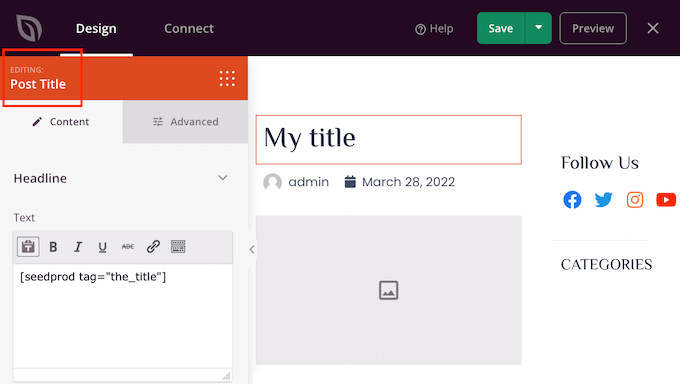
確認您選擇了正確的區域後,將鼠標懸停在 SeedProd 主編輯器中的帖子標題或頁面標題上。
您現在應該看到一行控件。
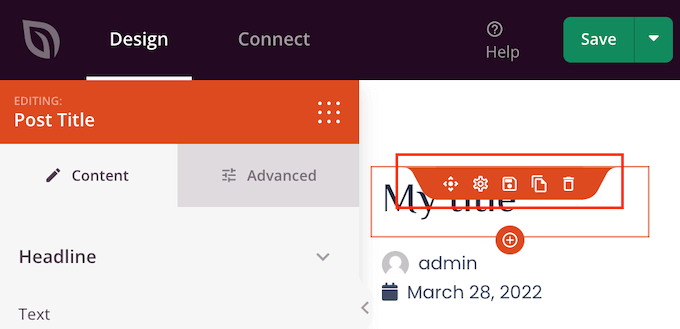
要從此設計中刪除標題,只需單擊垃圾箱圖標。
SeedProd 將詢問您是否真的要刪除該標題。 要繼續刪除它,只需單擊“是的,刪除它!”
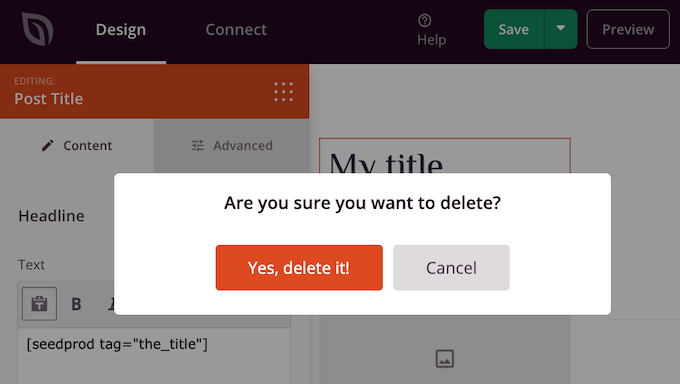
標題現在將從您的設計中消失。
要查看它在您的網站上的外觀,請單擊“預覽”按鈕。
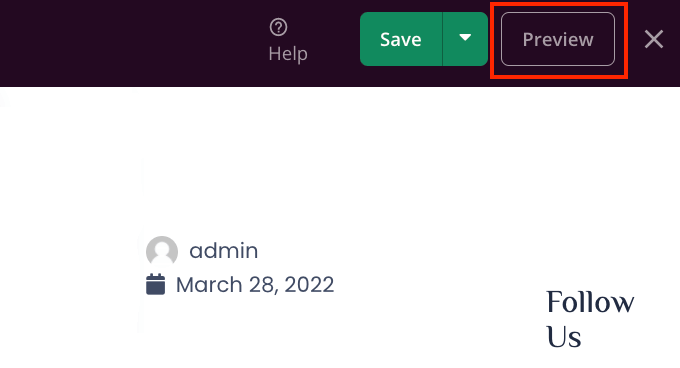
當您對您的設計感到滿意時,請單擊“發布”按鈕。
根據您網站的設置方式,您可能需要從一些其他模板中刪除標題。 例如,您可能想要隱藏所有帖子和頁面的標題。 在這種情況下,您通常需要同時編輯 Single Post 和 Single Page 模板。
如果您不確定,那麼查看構成您的主題的所有設計可能會有所幫助。 為此,只需轉到SeedProd » Theme Builder 。
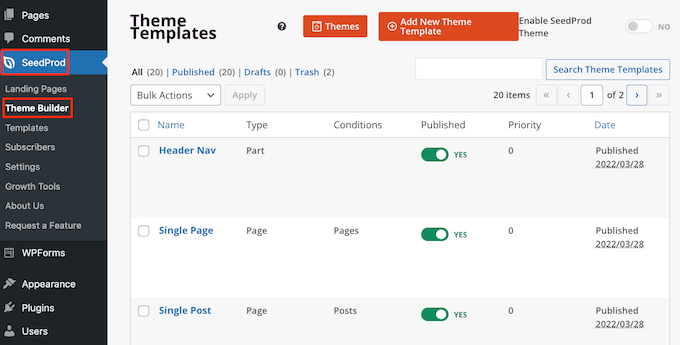
您現在應該看到所有不同設計的列表。 您現在可以按照上述相同的過程編輯這些模板中的任何一個。
關於隱藏選擇性頁面和帖子標題的常見問題解答
在隱藏您的頁面或帖子標題之前,您應該考慮一些影響,例如此操作將對您網站的 SEO 產生的影響。
話雖如此,這裡有一些關於隱藏頁面和帖子標題的最常見問題。
為什麼我不能將“添加標題”字段留空?
當談到隱藏標題時,似乎很容易解決。 在創建頁面時,只需將標題字段留空。
起初,這似乎可以解決問題。 WordPress 會在沒有標題的情況下向訪問者顯示這篇文章。 但是,有一些問題。
首先,此頁面或帖子將在您的 WordPress 儀表板中顯示為“(無標題)”。 這使得跟踪您的頁面變得更加困難。
如果您創建了許多不同的“(無標題)”帖子,那麼您怎麼知道哪個是您的聯繫我們頁面? 哪個頁面是您的主頁?
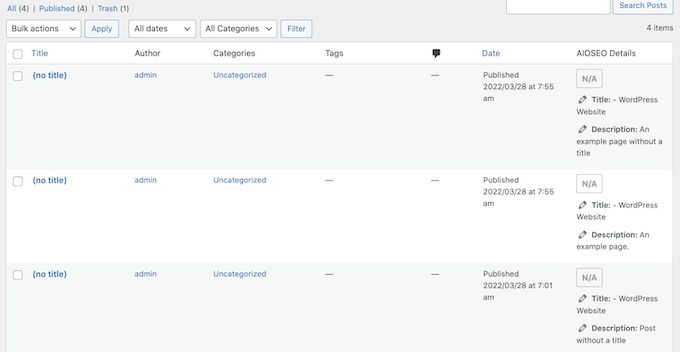
WordPress 還使用標題來創建頁面的 URL。
如果您不提供標題,則默認情況下 WordPress 使用數字代替,例如“www.mywebsite/8”。
訪問者經常使用 URL 來幫助他們了解他們在您的 WordPress 網站上的位置,因此“www.mywebsite/8”並不是特別有用。
這個模糊的 URL 不是對 SEO 友好的永久鏈接,因此搜索引擎可能很難理解您的內容是關於什麼並將其包含在相關搜索結果中。
隱藏頁面或帖子標題會影響我的 SEO 嗎?
如果您喜歡隱藏頁面或帖子的標題,則需要花費一些額外的時間來微調 WordPress SEO 的其餘部分,包括設置 SEO 標題。 這將有助於確保搜索引擎理解您的頁面內容,即使沒有標題。
在這裡你需要一個好的 SEO 插件,因為 WordPress 默認不允許你這樣做。
我們建議使用市場上最好的 WordPress SEO 插件 AIOSEO。 這個初學者友好的 SEO 工具包被超過 300 萬個網站使用。
如果您需要入門幫助,請參閱我們的指南,了解如何在 WordPress 中正確設置多合一 SEO。
為確保您的標題得到優化,您可以查看我們關於如何在 AIOSEO 中使用標題分析器的指南。
我們希望本文能幫助您了解如何隱藏選擇性 WordPress 帖子和頁面的標題。 您還可以閱讀我們的指南,了解如何選擇最佳網頁設計軟件和最佳 WordPress 登錄頁面插件。
如果您喜歡這篇文章,請訂閱我們的 YouTube 頻道以獲取 WordPress 視頻教程。 您也可以在 Twitter 和 Facebook 上找到我們。
